Google Docs giver dig alsidige muligheder for at formatere dokumenter efter dine ønsker. Et særligt nyttigt værktøj er funktionen til at tilpasse indryk. Med denne funktion kan du ændre teksten afstanden til venstre eller højre margen. Uanset om det er til særlige afsnit, lister eller blot til generel formatering - den korrekte indstilling af indryk kan markant forbedre udseendet af dine dokumenter. Lad os i denne vejledning gå skridt for skridt gennem processen.
Vigtigste erkendelser
- Du kan tilpasse indrykningen for markeret tekst for at fremhæve den.
- Linealen tillader dig at flytte og tilpasse hele dokumentets tekst.
- Funktionen til at fjerne formatering hjælper dig med at vende tilbage til en ren tekstvisning.
Trin-for-trin vejledning
Indrykning af markeret tekst tilpasning
For at tilpasse indrykning for en bestemt afsnit eller markeret tekst, skal du først markere teksten. Klik på teksten, som du ønsker at tilpasse.
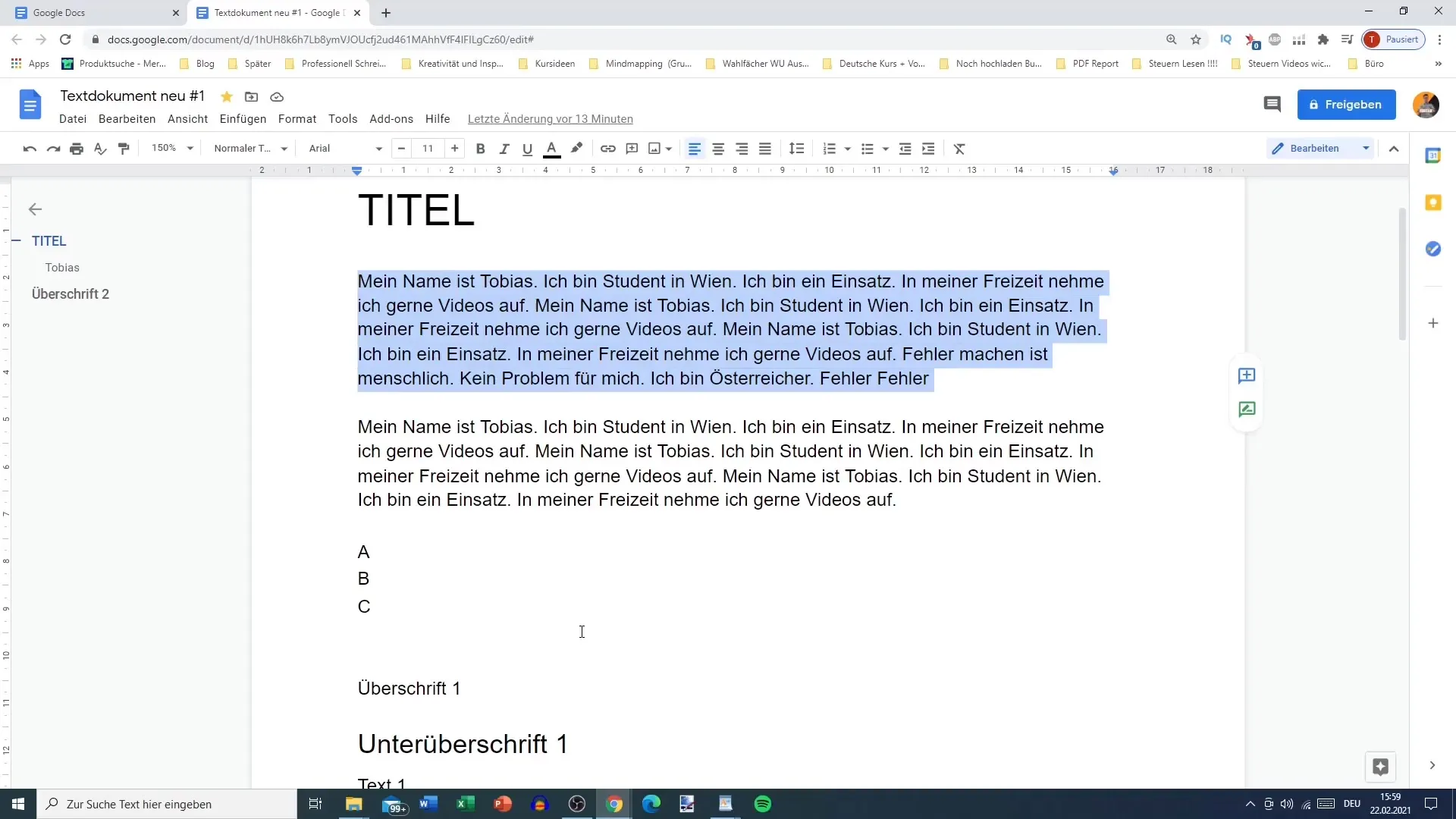
Derefter gå til menuen og vælg muligheden "Øg indrykning". Dette kan gøres ved at klikke flere gange på knappen for at opnå den ønskede effekt. Hvert klik øger indrykningen med en bestemt mængde.
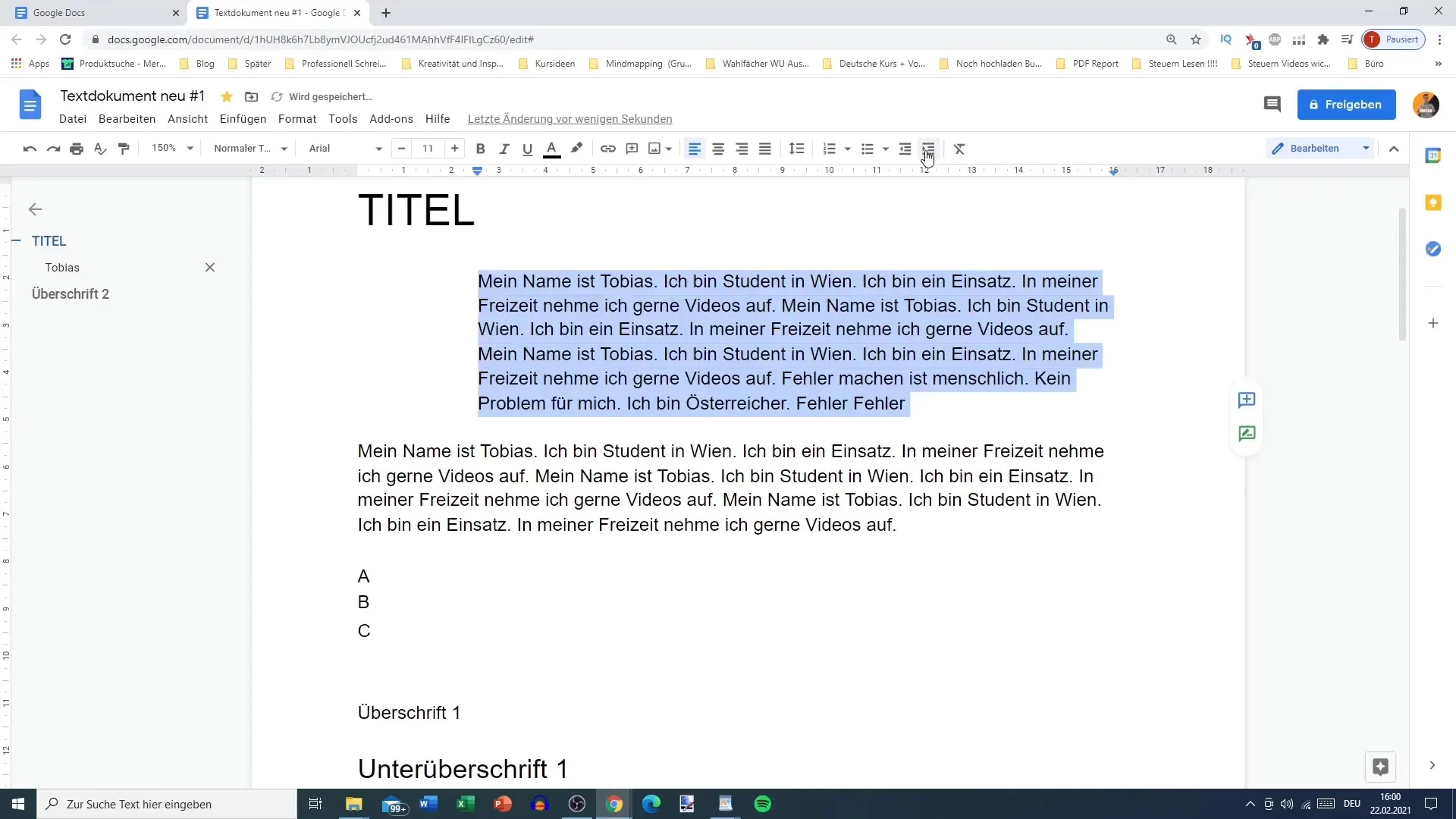
Når du har øget indrykningen, kan du direkte se resultatet. Kontrollér, om afstanden passer til dine ønsker. Hvis du vil tilpasse indrykningen yderligere, kan du også klikke på "Reducer indrykning" igen for at nulstille afstanden.
Hele teksten justeres med linealen
Hvis du ønsker at tilpasse indrykningen for hele dokumentet, kan du bruge linealen. Hvis linealen ikke er synlig, skal du gå til "Hjælp" og navigere til menupunktet "Vis lineal".
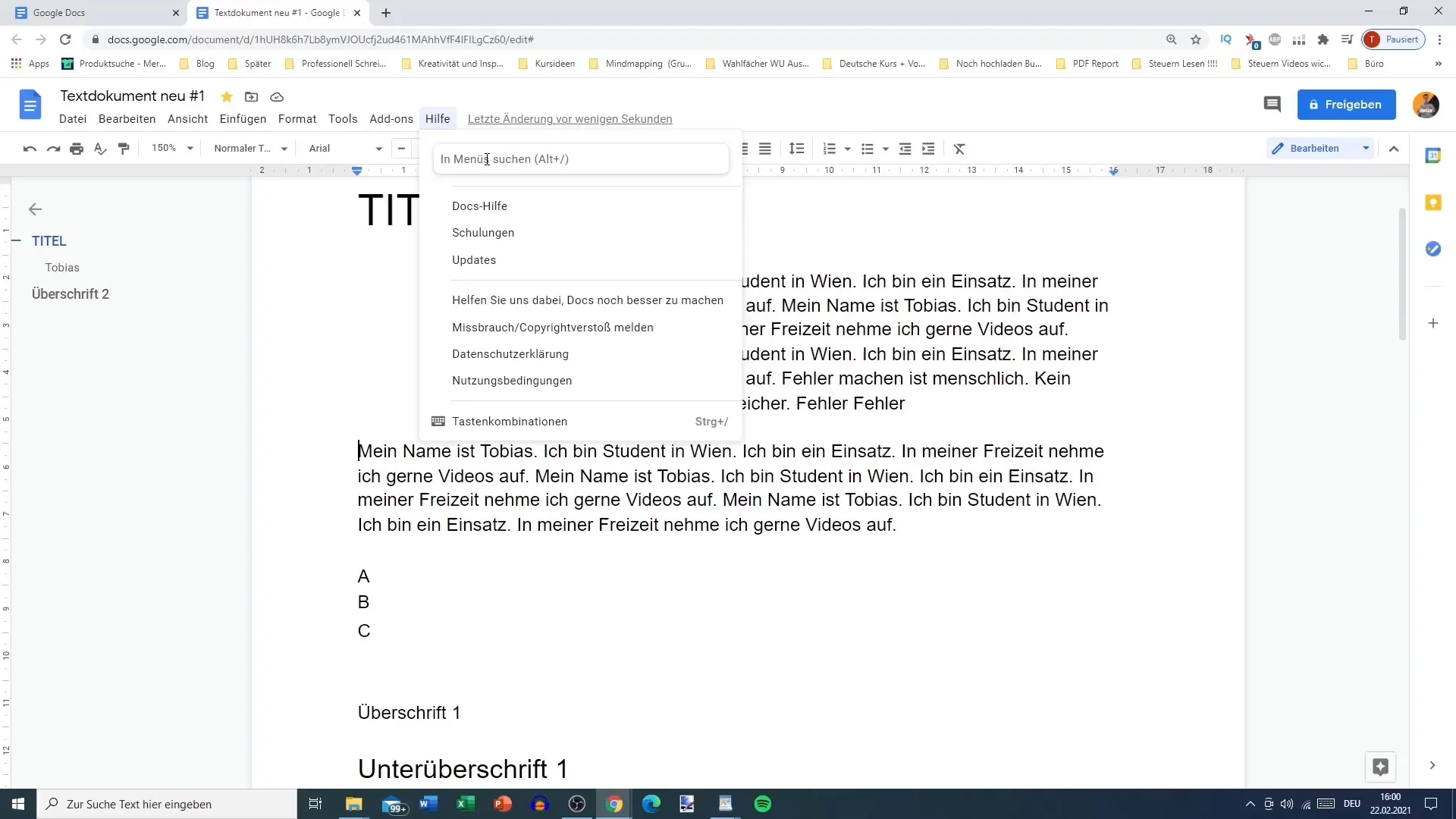
Når linealen er synlig, kan du blot flytte cursoren til den blå pil for at flytte teksten til venstre eller højre. Hold blot musen nede og træk teksten til den ønskede position. Dette giver dig mulighed for at tilpasse forskellige afsnit i dokumentet til en ensartet indrykningsposition.
Desuden kan du også flytte linealen selv. I stedet for at bruge den blå pil kan du trække direkte på linealen med musen for at ændre positionen for hele dokumentet. Denne metode giver dig mere kontrol over indrykningen på hele siden.
Foretag individuelle tilpasninger
Med de præsenterede teknikker kan du ikke kun tilpasse indrykningen af hele teksten, men også tilpasse specielle afsnit individuelt. Du kan f.eks. ændre afstanden til specifikke overskrifter eller indledende afsnit.
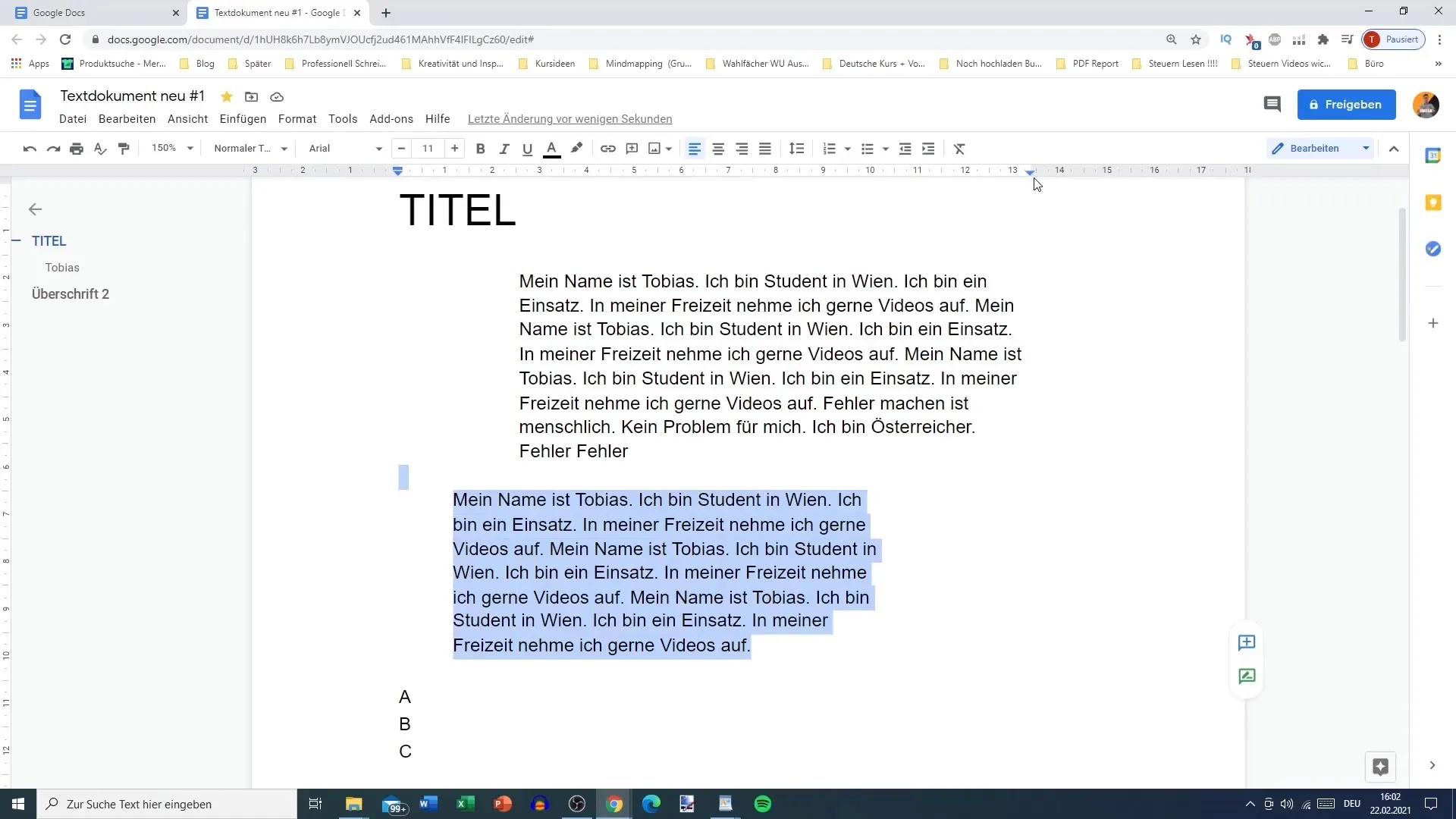
Hvis du f.eks. Vil flytte en titel mere til venstre eller højre er det let med linealen. Du kan ændre positionen, så afstanden til margenerne passer til dine krav.
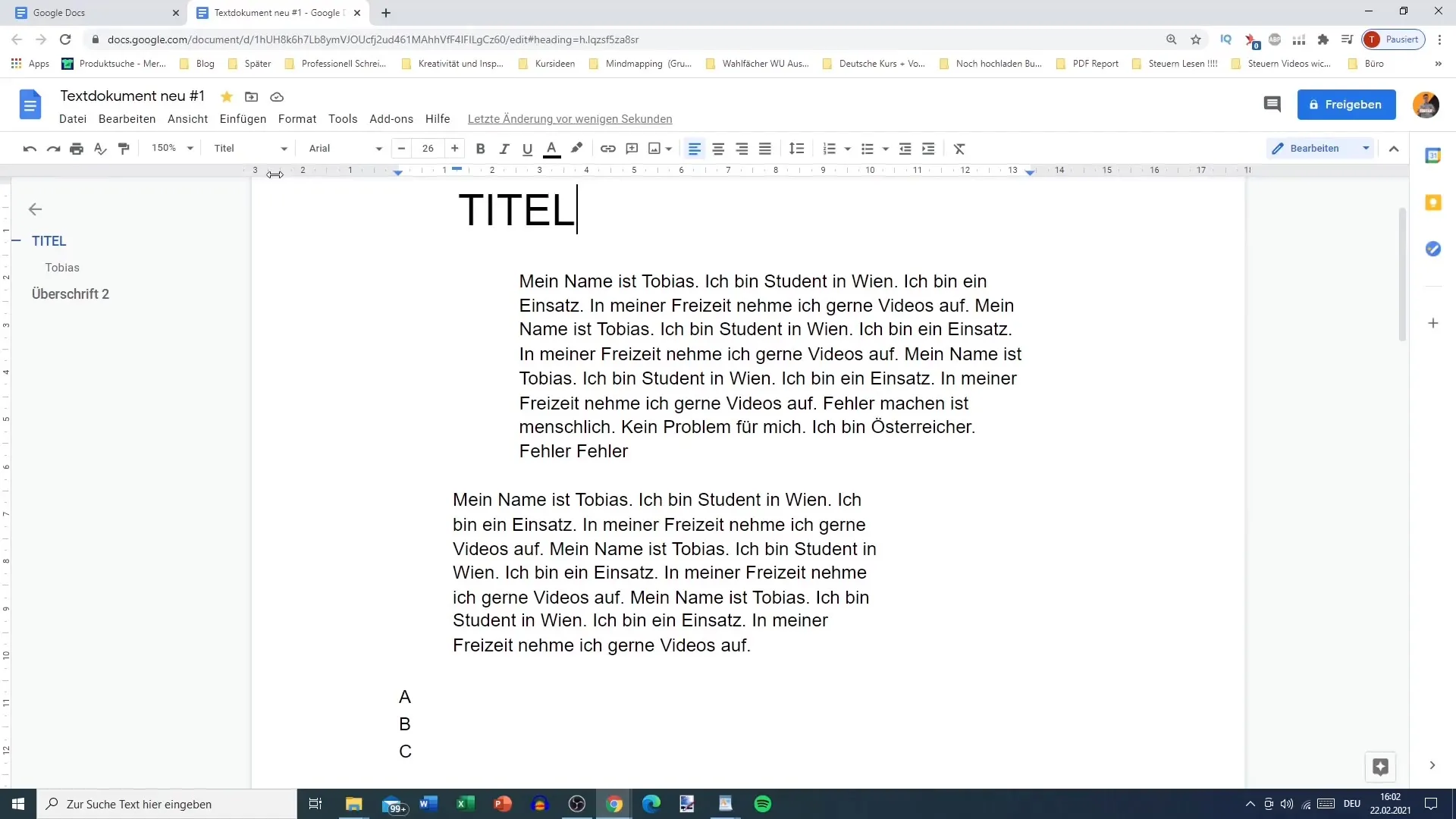
Hvis du ønsker at formatere dokumentet efter dine ønsker, kan du også bestemme, at tekstområderne har lidt afstand til kanten. Disse indstillinger giver dig frihed til at variere indholdenes nærhed afhængigt af hvad du vil opnå.
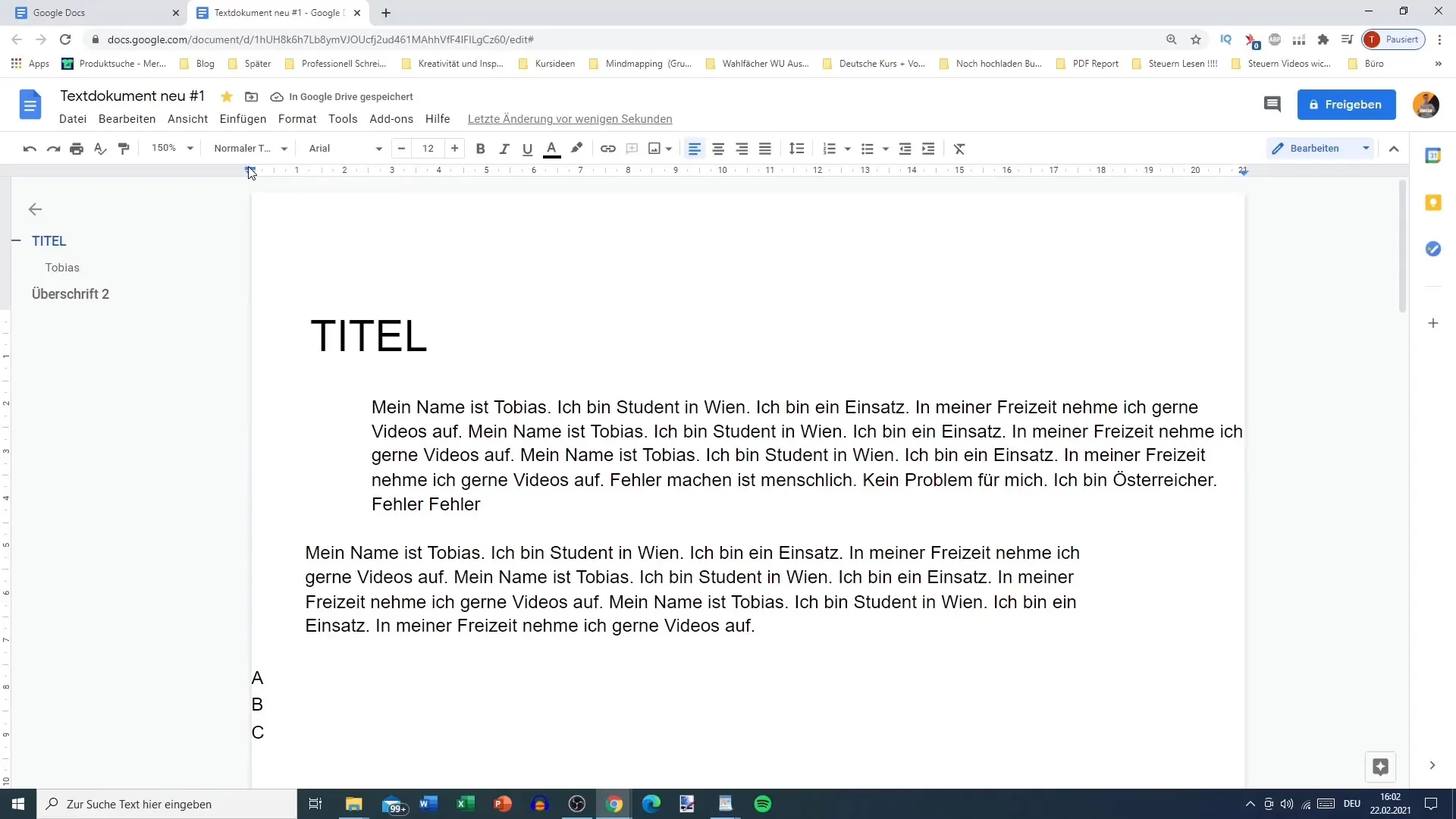
Nulstil formateringer
Hvis du er utilfreds med tilpasningerne eller ønsker at gendanne standardformateringen, kan du gøre dette nemt. Marker al teksten i dokumentet med "Ctrl + A". Vælg derefter "Fjern formatering" for at slette alle foretagne indrykningsændringer og vende tilbage til standardtilstanden.
Opsamling
At tilpasse indrykningen i Google Docs er en enkel, men effektiv måde at strukturere og gøre dine tekster mere tiltalende. Uanset om du ønsker at ændre indrykningen af et bestemt afsnit eller ønsker at omformatere hele dokumentet - de nævnte trin giver dig den nødvendige viden til at formatere din tekst efter dine ønsker.


